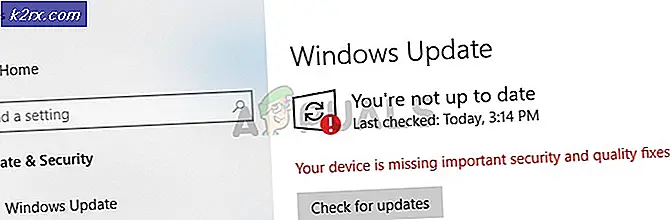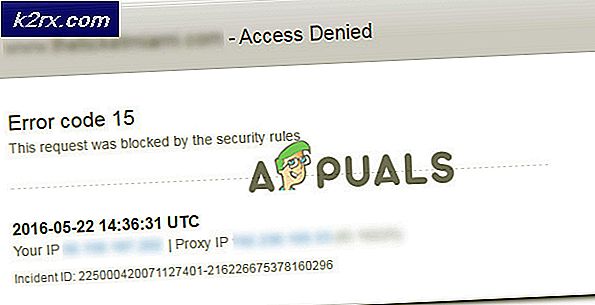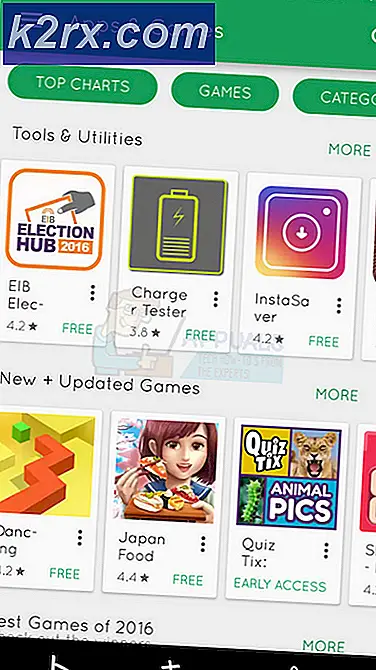แก้ไข: ระบบกระบวนการไม่ตอบสนอง
ระบบประมวลผลไม่ตอบสนอง เป็นข้อผิดพลาดทั่วไปที่สามารถพบได้บนอุปกรณ์แอนดรอยด์ทุกประเภท Samsung และ Alcatel ดูเหมือนจะอ่อนไหวมากขึ้นกับข้อความแสดงข้อผิดพลาดนี้
ไม่ใช่ข้อมูลจริง แต่ผู้ใช้ส่วนใหญ่ได้รายงานว่าข้อผิดพลาดนี้เกิดขึ้นทันทีหลังจากติดตั้งแอปใหม่แล้ว ปัญหานี้เชื่อมโยงกับการติดตั้งแอปจากนอก Google Play สโตร์
เนื่องจากปัญหาไม่ได้มีรหัสข้อผิดพลาดจริงๆซึ่งจะช่วยให้เราสามารถระบุสาเหตุได้เราจึงควรคาดเดาว่าข้อผิดพลาดเกิดจากการขัดข้องของแอปหรือสิ่งที่เกิดขึ้นภายในเคอร์เนลหรือไม่
ข้อผิดพลาดหมายถึงสัญญาณว่าฮาร์ดแวร์บางชิ้นหรือ Android OS ตัวเองไม่ได้ให้แอปของคุณกับข้อมูลที่ต้องการ
เนื่องจากมีรูปแบบต่างๆมากมายที่จะทำให้เกิดข้อผิดพลาดนี้โซลูชันจะมีหลายรูปแบบ ก่อนที่เราจะไปถึงส่วนกำหนดให้ฉันเดินคุณผ่านสาเหตุที่พบบ่อยที่สุดที่จะทำให้ ระบบกระบวนการไม่ตอบสนอง ข้อผิดพลาด:
- ความขัดแย้งของซอฟต์แวร์
- พื้นที่จัดเก็บไม่เพียงพอหรือหน่วยความจำ
- ภาคที่ไม่ถูกต้องในการ์ด SD
- ติดตั้งแอปที่เป็นอันตรายจากแหล่งที่ไม่รู้จัก
- รอมที่กำหนดเองไม่น่าเชื่อถือ (อุปกรณ์ที่ฝังอยู่เท่านั้น)
- กระบวนการระบบสำคัญถูกย้ายหรือลบด้วย Link2SD หรือแอปอื่นที่คล้ายคลึงกัน (อุปกรณ์ที่ฝังรากเท่านั้น)
ด้านล่างคุณมีชุดคำแนะนำในการแก้ไขปัญหาและการแก้ไขที่จะช่วยคุณระบุสาเหตุและหวังว่า ระบบกระบวนการจะไม่ตอบสนอง ข้อผิดพลาดหายไป โปรดปฏิบัติตามแต่ละวิธีตามลำดับตามที่ได้รับคำสั่งตามความถี่และความรุนแรง ทำตามวิธีนี้จนกว่าคุณจะพบการแก้ไขที่ใช้ได้สำหรับอุปกรณ์ของคุณ
วิธีที่ 1: ตรวจสอบให้แน่ใจว่าคุณมีทรัพยากรเพียงพอ
หากเรากำลังดำเนินการเรื่องนี้จากมุมมองเชิงตรรกะอาจเป็นไปได้ว่า Android OS ของคุณไม่สามารถให้ข้อมูลปพลิเคชันของคุณกับปพลิเคชันเพียงเพราะมันไม่ได้มีทรัพยากรที่เหมาะสมที่จะทำ
ผมแนะนำให้คุณเริ่มต้นค้นหาปัญหาโดยการตรวจสอบว่าคุณมีพื้นที่เก็บข้อมูลภายในที่จำเป็นและแรมฟรีเพื่อให้อุปกรณ์ทำงานได้ถูกต้องหรือไม่ นี่คือขั้นตอนที่คุณต้องดำเนินการ:
- ไปที่ การตั้งค่า> หน่วยความจำและพื้นที่เก็บข้อมูล และตรวจสอบว่าคุณมีพื้นที่ว่างอย่างน้อย 300 MB ในที่จัดเก็บข้อมูลภายในของคุณ
- ถ้าคุณอยู่ภายใต้ขีด จำกัด ดังกล่าวให้ลบข้อมูลแคช หากยังไม่เพียงพอให้ถอนการติดตั้งแอพฯ บางอย่างที่คุณใช้ไม่ค่อย
หมายเหตุ: ในบางเวอร์ชันของ Android คุณสามารถลบข้อมูลแคชทั้งหมดโดยไปที่การ ตั้งค่า> ที่เก็บข้อมูล> ข้อมูลแคช หรือ ข้อมูลที่บันทึกไว้ และแตะ ล้างแคช - ไปที่ ตั้งค่า> หน่วยความจำและที่เก็บข้อมูล แล้วแตะที่ หน่วยความจำ
หมายเหตุ: ในบางรุ่น Android รายการ หน่วยความจำ จะอยู่ในส่วน การตั้งค่า> การตั้งค่า Android - คุณควรเห็นรายการแอปและทรัพยากรที่ใช้ แตะแอปพลิเคชันหนัก RAM และแตะ Force Stop เพื่อเพิ่ม RAM
- เรียกดูโทรศัพท์ของคุณสักครู่และดูว่าข้อผิดพลาดปรากฏขึ้นอีกครั้ง
วิธีที่ 2: การดำเนินการรีสตาร์ทต่างๆ
บางครั้งการแก้ไข ระบบกระบวนการไม่ตอบสนอง ข้อผิดพลาดคือเพียงแค่รีสตาร์ทอุปกรณ์ของคุณ หากสามารถทำได้แนะนำให้ระบายออกด้วยตัวเก็บประจุเพื่อให้ได้การบูตที่สะอาด
หากคุณได้รับข้อความนี้หลังจากปิดแอปพลิเคชันระหว่างการติดตั้งโปรดทำตามขั้นตอนต่อไปนี้:
- กดปุ่มเปิด / ปิดค้างไว้จนกว่าหน้าต่างบูตจะปรากฏขึ้น
- จากนั้นแตะที่ รีสตาร์ท ( เริ่มต้น ใหม่ ในอุปกรณ์บางอย่าง) และรอจนกว่าโทรศัพท์ของคุณจะบูทขึ้นใหม่
- หากปัญหายังคงมีอยู่ให้ปิดโทรศัพท์ของคุณทั้งหมดและนำกลับเข้าที่ในโทรศัพท์ของคุณ
- ถอดแบตเตอรี่ออกทางร่างกายและ กดปุ่มเปิด / ปิดค้าง ไว้ประมาณครึ่งนาที นี้จะระบายกระแสไฟฟ้าที่เหลือจากฮาร์ดแวร์ภายในและตัวเก็บประจุของคุณ
หมายเหตุ: หากคุณมีอุปกรณ์ที่มีแบตเตอรี่ที่ไม่สามารถถอดออกได้ให้ลองทำการปลดแบตเตอรี่จำลอง ขั้นตอนในการบังคับให้รีบูตประเภทนี้แตกต่างจากผู้ผลิตกับผู้ผลิต หากกดปุ่ม ลดระดับเสียงค้างไว้ เป็นเวลา 20 วินาทีจะไม่สามารถทำเคล็ดลับได้ให้ทำการค้นหาออนไลน์บน แบตเตอรี่แบบจำลองปลด + YourPhoneModel
วิธีที่ 3: ตรวจสอบว่า Android ของคุณได้รับการอัปเดตอย่างสมบูรณ์
ควรปฏิบัติอย่างสม่ำเสมอเพื่อให้มั่นใจว่าอุปกรณ์ Android ของคุณทันสมัยอยู่เสมอ ในกรณีที่ไม่ใช่เป็นโอกาสที่ซอฟต์แวร์ล้าสมัยทำให้ ระบบกระบวนการทำงานไม่ตอบสนอง ข้อผิดพลาด ต่อไปนี้เป็นวิธีการตรวจสอบให้แน่ใจว่าอุปกรณ์ของคุณได้รับการอัปเดตอย่างเต็มที่:
- เปิด Google Play สโตร์ จากซ้ายไปขวาและแตะที่ แอปและเกมของฉัน
- คุณควรเห็นรายการที่มีแอปทั้งหมดที่ต้องได้รับการอัปเดต อัปเดตทุกแอปเป็นเวอร์ชันล่าสุดหรือแตะที่ อัปเดตทั้งหมด เพื่อกำหนดเวลาให้อัปเดตทุกอย่าง
- ไปที่ การตั้งค่า และแตะที่ การอัพเดตระบบ
- แตะที่ Check for Updates และรอให้การสืบค้นเสร็จสิ้น หากมีการอัปเดตระบบปฏิบัติการใด ๆ ให้ติดตั้งและรอให้อุปกรณ์ของคุณรีบูต
- เรียกดูอุปกรณ์ของคุณตามปกติและดูว่าเกิดข้อผิดพลาดขึ้นอีกครั้งหรือไม่
วิธีที่ 4: การนำการ์ด SD ออก
การ์ด SD ของคุณอาจเป็นเหตุผลที่ ระบบประมวลผลไม่ตอบสนอง ข้อผิดพลาดปรากฏขึ้น หากการ์ด SD ของคุณชำรุดหรือมีบางส่วนที่ไม่ดีซึ่งทำให้ระบบไม่สามารถเข้าถึงข้อมูลที่ต้องการได้จะทำให้เกิดข้อผิดพลาดนี้ได้ จากสิ่งที่ฉันสามารถรวบรวมได้ปัญหานี้พบได้ทั่วไปในการ์ด SD ที่มีขนาดใหญ่กว่า 32 GB
PRO TIP: หากปัญหาเกิดขึ้นกับคอมพิวเตอร์หรือแล็ปท็อป / โน้ตบุ๊คคุณควรลองใช้ซอฟต์แวร์ Reimage Plus ซึ่งสามารถสแกนที่เก็บข้อมูลและแทนที่ไฟล์ที่เสียหายได้ วิธีนี้ใช้ได้ผลในกรณีส่วนใหญ่เนื่องจากปัญหาเกิดจากความเสียหายของระบบ คุณสามารถดาวน์โหลด Reimage Plus โดยคลิกที่นี่วิธีที่รวดเร็วในการตรวจสอบว่าการ์ด SD ของคุณก่อให้เกิดปัญหานี้คือการนำออกทางร่างกายจริงหรือไม่ เมื่อคุณนำออกแล้วให้รีสตาร์ทอุปกรณ์ของคุณ เรียกดูโทรศัพท์ของคุณและดูว่าปัญหายังคงมีอยู่หรือไม่ ถ้าเป็นไปให้เลื่อนลงไปที่วิธีถัดไป
หากปัญหาไม่ปรากฏขึ้นแสดงว่าคุณมีการ์ด SD ทำงานได้ไม่สมบูรณ์ ก่อนที่คุณจะโยนออกให้เช็ดออกแล้วใส่ลงในอุปกรณ์ของคุณอีกครั้ง ในกรณีที่ปัญหาไม่ซ้ำหลังจากการล้าง SD คุณก็มีเซกเตอร์ไม่ดี
วิธีที่ 5: เริ่มระบบในเซฟโหมด
ไม่ว่าคุณจะใช้แอนดรอยด์เวอร์ชันใดแอปของบุคคลที่สามยังคงสามารถนำอุปกรณ์ของคุณไปรวบรวมข้อมูลได้ เนื่องจากมีรายงานข้อผิดพลาดที่ปรากฏขึ้นเนื่องจากความขัดแย้งของซอฟต์แวร์จึงน่าจะคุ้มค่ากับการทดสอบทฤษฎีนี้
การเริ่มต้น Android ใน Safe Mode จะทำให้มั่นใจได้ว่าจะไม่มีการใช้แอปพลิเคชันของบุคคลที่ 3 ในกรณีที่เปิดใช้งาน Safe Mode ทำให้ข้อผิดพลาดหายไปเป็นที่ชัดเจนว่าคุณได้รับมือกับความขัดแย้งของซอฟต์แวร์ ทำตามขั้นตอนต่อไปนี้เพื่อดูว่าแอปทำให้เกิดข้อผิดพลาดหรือไม่สามารถแก้ไขได้:
- เมื่อเปิดอุปกรณ์ของคุณให้กดปุ่มเปิด / ปิดค้างไว้จนกว่าเมนูบูตจะปรากฏขึ้น
- กดและแตะที่ไอคอน Power Off แตะ ตกลง เพื่อรีบูตโทรศัพท์ใน Safe Mode
หมายเหตุ: หากขั้นตอนข้างต้นไม่รีบูตโทรศัพท์ของคุณใน Safe Mode ให้ทำการค้นหาออนไลน์ด้วยการ รีบูตเครื่อง * YourPhoneModel * ใน Safe Mode และทำตามคำแนะนำ - อุปกรณ์ของคุณควรเริ่มต้นใหม่ใน Safe Mode คุณสามารถยืนยันได้โดยการตรวจสอบว่ามีไอคอน Safe Mode อยู่ที่มุมล่างซ้ายของหน้าจอหรือไม่
- เล่นกับอุปกรณ์ของคุณสักระยะหนึ่งและดูว่าปัญหาใหม่ปรากฏขึ้นหรือไม่
- หากข้อผิดพลาดไม่ปรากฏใน Safe Mode ให้ ดำเนินการต่อและถอนการติดตั้งทุกแอปพลิเคชันที่คุณอาจดาวน์โหลดมาในช่วงเวลาที่ปัญหานี้เริ่มปรากฏครั้งแรก ฉันขอแนะนำให้คุณเริ่มต้นด้วยการลบแอปพลิเคชันใด ๆ ที่อาจติดตั้งจากนอก Google Play สโตร์
- เมื่อทำเสร็จแล้วให้ออกจาก Safe Mode โดยรีบูตอุปกรณ์ของคุณ
วิธีที่ 6: เช็ดพาร์ทิชันแคช
ก่อนที่เราจะดำเนินมาตรการที่รุนแรงมากขึ้นลองลองล้างพาร์ติชันแคชและดูว่าปัญหาได้รับการแก้ไขแล้วหรือไม่ โปรดทราบว่าการลบพาร์ติชันแคชจะไม่ลบข้อมูลส่วนบุคคลออกจากอุปกรณ์ของคุณ ข้อมูลที่จะถูกลบเป็นเพียงไฟล์ชั่วคราวของระบบและแอปเท่านั้น ข้อมูลแอปทั้งหมดของคุณจะถูกลบ แต่ Google Play สโตร์จะเรียกคืนโดยอัตโนมัติเมื่อคุณใช้งานอีกครั้ง ต่อไปนี้คือวิธีการล้างพาร์ติชันแคช:
- ปิดอุปกรณ์แอนดรอยด์ให้สมบูรณ์
- กดปุ่มเพิ่ม ระดับ + ปุ่มหน้าแรก + ปุ่มเปิด / ปิด ปล่อยปุ่มเพาเวอร์เมื่ออุปกรณ์สั่น แต่ให้ถือสองปุ่มอื่นไว้
หมายเหตุ: หากไม่ได้นำคุณเข้าสู่โหมด การกู้คืนให้ ทำการค้นหาออนไลน์เกี่ยวกับ วิธีเข้าสู่โหมดการกู้คืน + YourPhoneModel - ปล่อยปุ่มอื่น ๆ เมื่อคุณเห็น หน้าจอการกู้คืนระบบของ Android
- ใช้ ปุ่มลดระดับเสียง เพื่อเลื่อนดูและเน้น เช็ดพาร์ทิชันแคช
- กด ปุ่มเปิด / ปิด เพื่อเลือก
- รอให้กระบวนการดำเนินการเสร็จสิ้น อุปกรณ์ของคุณจะรีสตาร์ทเมื่อสิ้นสุดการทำงาน
วิธีที่ 7: ตั้งค่ารีเซ็ต Android ของคุณ
หากคุณมาไกลโดยไม่ได้ผลสิ่งที่สามารถจัดการได้ครั้งล่าสุดที่คุณสามารถทำได้คือการรีเซ็ตอุปกรณ์เป็นค่าเริ่มต้นจากโรงงาน หากคุณไม่ได้สัมผัสไฟล์ใด ๆ ระบบนี้จะเป็นไปได้มากกว่าที่จะไม่ทำให้ข้อผิดพลาดหายไป
แต่อย่าลืมว่าการรีเซ็ตเป็นค่าเริ่มต้นจะลบข้อมูลส่วนบุคคลออกจากที่จัดเก็บข้อมูลภายใน หากคุณมีสื่อส่วนตัวในการ์ด SD ไม่ต้องกังวลข้อมูลจากที่นี้จะไม่ได้รับผลกระทบตามขั้นตอนต่อไปนี้ หากคุณไม่มีการ์ด SD ขอแนะนำให้คุณสร้างข้อมูลสำรองก่อนตั้งค่าเริ่มต้นจากโรงงาน โปรดทราบว่านี่คือวิธีรีเซ็ตโทรศัพท์ของคุณจากโรงงาน:
- ไปที่ การตั้งค่า และเลื่อนลงไปที่การ สำรองข้อมูลและรีเซ็ต
- แตะ สำรองข้อมูลและรีเซ็ต และตรวจสอบให้แน่ใจว่าทำเครื่องหมายที่ช่องถัดจาก สำรองข้อมูลของฉัน แล้ว หากยังไม่ได้ให้แตะที่ดังกล่าวและรอให้มีการสร้างการสำรองข้อมูลไว้
- แตะ ที่รีเซ็ตข้อมูลเป็นค่าเริ่มต้น และยืนยันโดยแตะที่ รีเซ็ตโทรศัพท์
- ยืนยันครั้งสุดท้ายโดยแตะที่ ลบทุกอย่าง
- รอให้กระบวนการดำเนินการเสร็จสิ้น อุปกรณ์ของคุณจะรีบูตเมื่อสิ้นสุดการทำงาน
วิธีที่ 8: Reflash ไปยังสต็อกรอม
หากการรีเซ็ตเป็นค่าเริ่มต้นของโรงงานไม่ได้ผลฉันเกือบจะสามารถเดิมพันได้ว่าคุณทำเสร็จแล้วและทำร้ายไฟล์ระบบที่สำคัญบางอย่าง ฉันได้เห็นผู้ใช้จำนวนมากที่บ่นเกี่ยวกับข้อผิดพลาดนี้หลังจากที่ได้พยายามย้ายเนื้อหาระบบจากที่เก็บข้อมูลภายในไปยังการ์ด SD แล้ว
แน่นอนคุณจะไม่สามารถย้ายไฟล์สำคัญใด ๆ ก็ได้โดยไม่ต้องเข้าถึง root ซึ่งจะกล่าวได้โดยไม่ต้องพูด แต่ถ้าคุณเริ่มต้นใช้งานและคุณได้ติดตั้งแอปพลิเคชันเช่น Link2SD อาจเป็นไปได้ว่าคุณได้สร้างความเสียหายให้กับ Android OS แล้ว
หากเป็นกรณีนี้วิธีการเดียวคือการยกเลิกการถอดอุปกรณ์ของคุณและเปลี่ยนกลับเป็นสต็อกรอม หากคุณไม่เคยกระพริบอุปกรณ์มาก่อนอย่าพยายามทำตัวเองจนกว่าคุณจะไม่ต้องการโทรศัพท์จริงๆ คำแนะนำของฉันในตอนนี้คือการนำไปให้ช่างเทคนิคที่ได้รับการรับรองและขอรับสต็อกอีกครั้ง
PRO TIP: หากปัญหาเกิดขึ้นกับคอมพิวเตอร์หรือแล็ปท็อป / โน้ตบุ๊คคุณควรลองใช้ซอฟต์แวร์ Reimage Plus ซึ่งสามารถสแกนที่เก็บข้อมูลและแทนที่ไฟล์ที่เสียหายได้ วิธีนี้ใช้ได้ผลในกรณีส่วนใหญ่เนื่องจากปัญหาเกิดจากความเสียหายของระบบ คุณสามารถดาวน์โหลด Reimage Plus โดยคลิกที่นี่